Pour partager une imprimante qu’elle soit accessible à n’importe quelle station de travail d’un réseau sous Windows, tout d’abord, il faudra comprendre que la connexion entre les ordinateurs PC1, PC2, PC3…. sont connectés en réseau à l’aide d’un Hub, Routeur et de câbles droits, on ignore la connexion Internet des machines.
L’imprimante doit préalablement être installée sur le PC serveur qui générale partage. Pour installer votre imprimante, référez-vous au guide d’installation fourni par le fabriquant de votre imprimante.
Les avantages du partage d’imprimantes sont nombreux :
– Permet d’éviter l’achat d’une imprimante par ordinateur sur le réseau.
– Permet d’imprimer un document à partir de n’importe quel ordinateur présent sur le
réseau local.
Procédures pour partager une imprimante sur plusieurs PC
Première étape : Installer une imprimante sur le PC serveur
Le système d’exploitation Windows partage d’imprimantes qui peut s’avérer être intéressante si l’on possède plusieurs ordinateurs. Ce partage permet de pouvoir accéder à une imprimante depuis n’importe quel ordinateur de votre réseau.
Dans ce guide, nous allons découvrir la procédure pour réaliser ce partage. Avant de partager une imprimante, cette dernière doit être installée sur un ordinateur. De plus, cet ordinateur devra être allumé pour que les autres puissent utiliser l’imprimante partagée. Dans ce guide, les ordinateurs du réseau local fonctionnent sous Windows 7 mais il est tout à fait possible de réaliser ce type de partage avec d’autres versions de Windows.
1. Ouvrez le panneau de configuration-> Périphériques et imprimantes
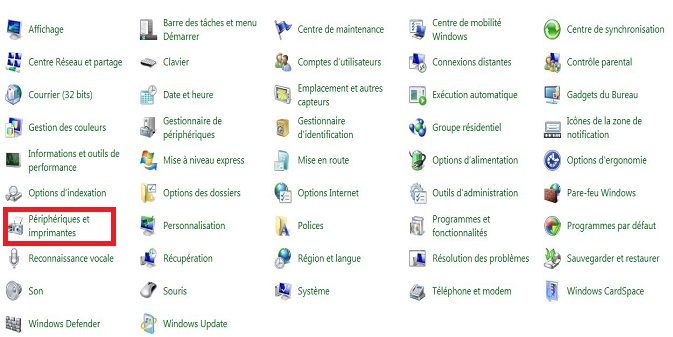
2.Sélectionnez l’imprimante que vous voulez partager, faites un clic droit, choisissez propriete de l’imprimante et faites partager.
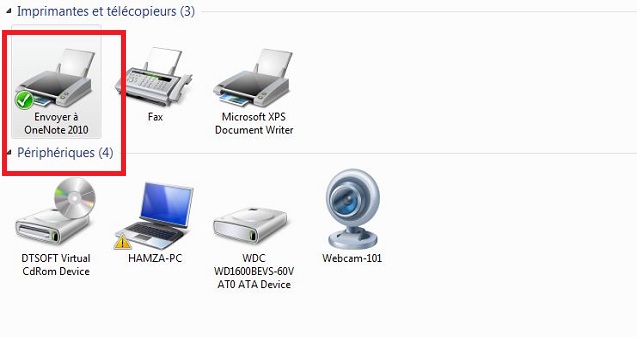 3. Cliquer sur partager, cocher partager cette imprimante
3. Cliquer sur partager, cocher partager cette imprimante
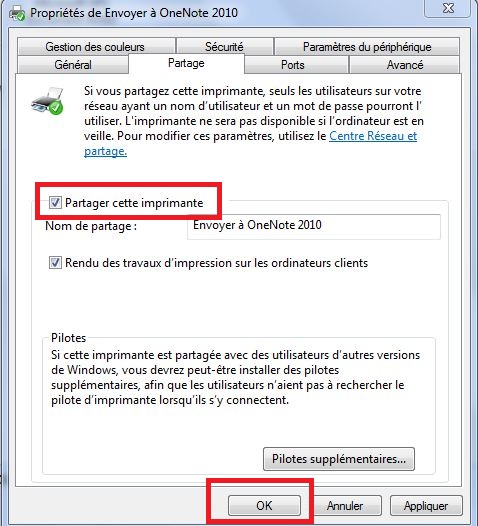
Votre partage est maintenant terminé. Vous pouvez vérifier que votre imprimante est correctement partagée en regardant l’icône de cette dernière. Votre imprimante est désormais partagée et donc disponible pour l’ensemble des ordinateurs présents sur votre réseau local. Il ne vous reste plus qu’à ajouter l’imprimante sur tous le spostes en utilisant la méthode d’installation d’imprimante réseau.
Deuxième étape : partager une imprimante sur les autres ordinateurs
1.Ouvrez le panneau de configuration et sélectionnez le module imprimantes et télécopieurs. Dans la barre de menu, cliquez sur fichier et faites ajouter une imprimante.
2. Sélectionnez la case Une imprimante réseau ou une imprimante connectée à un autre ordinateur et cliquez sur suivant.
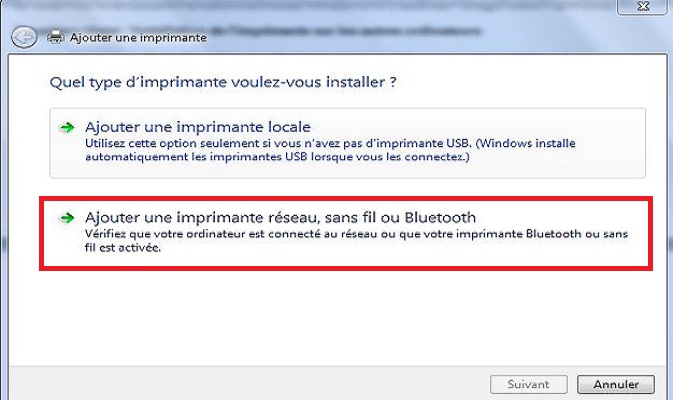
3. Sélectionnez l’option Rechercher une imprimante et faites suivant. Sélectionnez l’imprimante et cliquez sur suivant.Il est possible que Windows lance une alerte de sécurité. Cliquez sur Oui pour lancer l’installation.
4. Windows va vous demander s’il doit utiliser cette imprimante par défaut. Si vous cochez Oui,tous les documents seront envoyés vers cette imprimante en priorité.
5. Cliquez sur terminer pour finir l’installation de l’imprimante.
NB : Si certains de vos ordinateurs fonctionnent sous une autre version que Windows XP ou 2000,cliquez sur Pilotes supplémentaires et cochez les versions de Windows utilisées par vos autresordinateurs. Cette étape n’est pas indispensable mais cela vous évitera d’installer vous-mêmeles pilotes de l’imprimante sur tous les autres postes.
Si tous vos ordinateurs fonctionnent sous Windows XP, Cochez Partager cette imprimante.
Lire aussi :Installer une imprimante en Réseau
